Kui oled alati unistanud oma Avatar muljetavaldavas videos loomisest, oled õigesse kohta sattunud. See põhjalik juhend juhatab sind samm-sammult läbi protsessi, sealhulgas näo jälgimise tehnikad ja loomingulised kohandused, et saavutada muljetavaldav tulemus. Alustame otsekohe ja vabastame näo jälgimise võlu!
Olulised teadlikkused
- Näo täpsete kohanduste jaoks tuleks kasutada näo jälgimist After Effects'is.
- Looge atractiivne Avatar-efekt kasutades loomingulisi värvimuutusi.
- Rakenda vedeldamisfiltrit näojoonte muutmiseks.
- Tõhus maskide haldamine, et kohandada teatud piirkondi.
Samm-sammuline juhend
Samm 1: Ettevalmistused After Effects'is
Esmalt avage After Effects ja laadige oma näo video, mille soovite Avatariks muuta. Veenduge, et valgus oleks võimalikult loomulik, et jälgimine toimiks hästi. Kui olete oma video laadinud, looge uus kompositsioon.
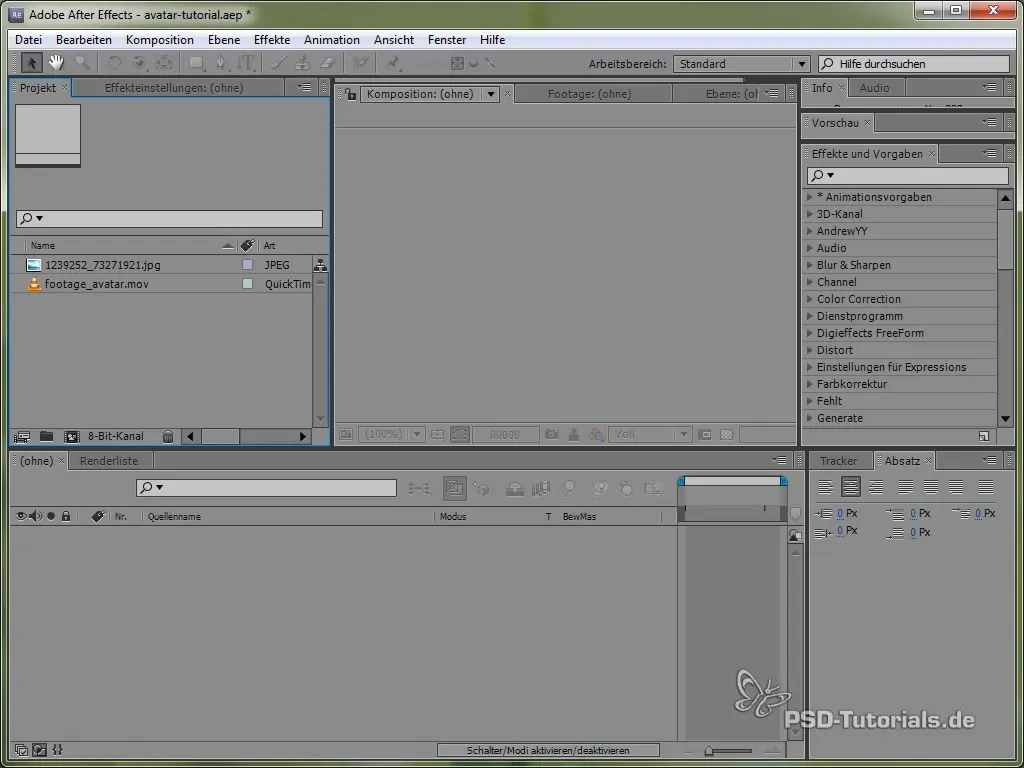
Samm 2: Näo jälgimine Mocha abil
Nüüd on aeg kasutada Mocha't oma näo jälgimiseks. Impordi oma footage Mocha'sse ja vali stabiilne piirkond oma näos, mis liigub vähe, näiteks nina ja silmad. Jälgimine toimub nende piirkondade jaoks maski loomise kaudu. Veenduge, et te ei valiks liikuvaid osi, nagu suu.
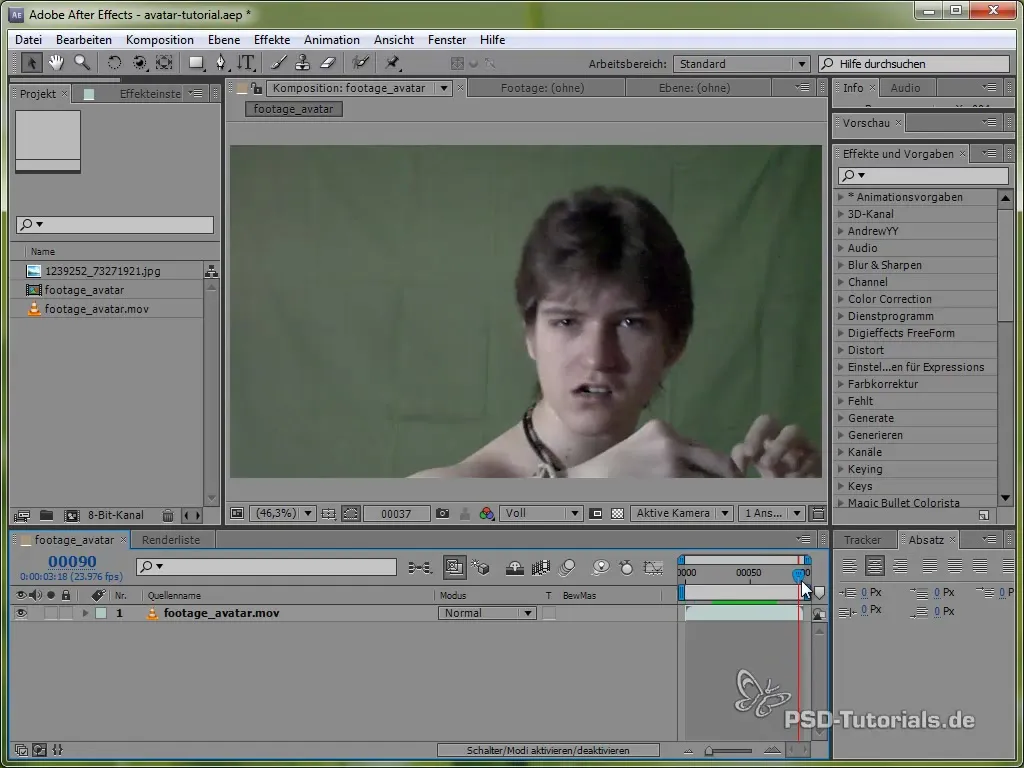
Samm 3: Näo tagajälgimine
Pärast maski loomist kasuta tagajälgimise funktsiooni, et jälgida oma näo liikumisi aja jooksul. Kontrollige regulaarselt, et jälgimine jääks hea, isegi liikuvate häguste puhul. Oluline on, et jälgimine oleks pidev nii näo heledates kui tumedes piirkondades, nagu peegeldus silmades.
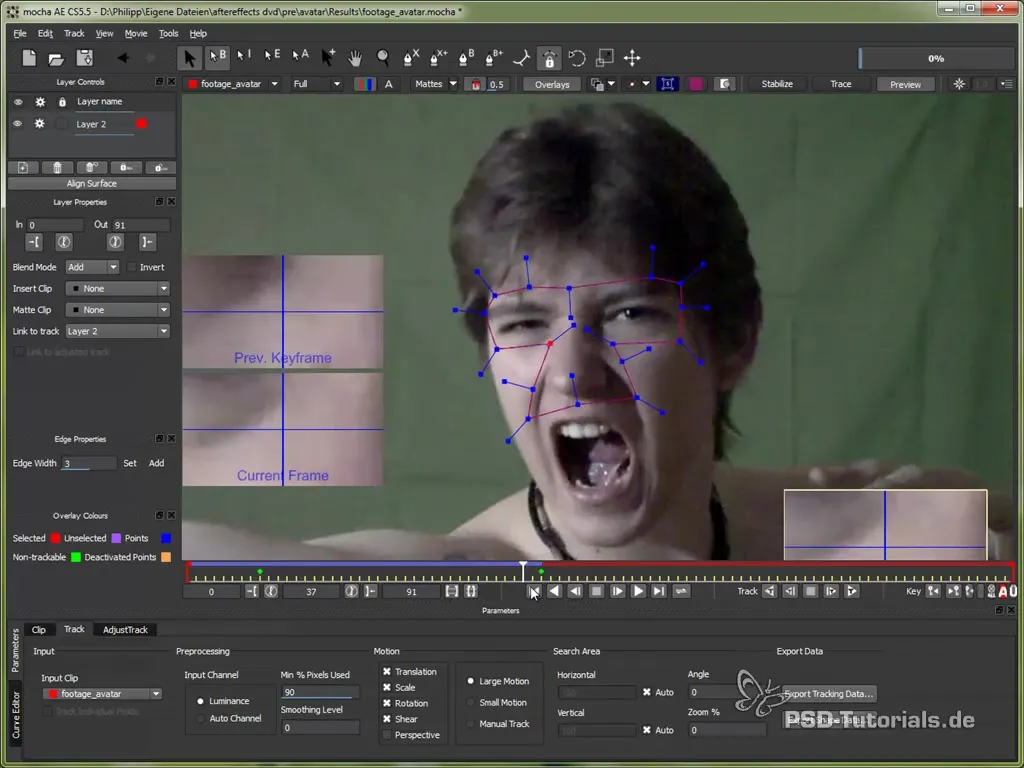
Samm 4: Ekspordi jälgimisandmed
Kui oled jälgimisega rahul, ekspordi jälgimisandmed. Sa saad valida "Corner Pin" jälgimise ja kopeerida andmed lõikepuhvrisse. Naaske After Effects'i ja kleepige andmed sinna.
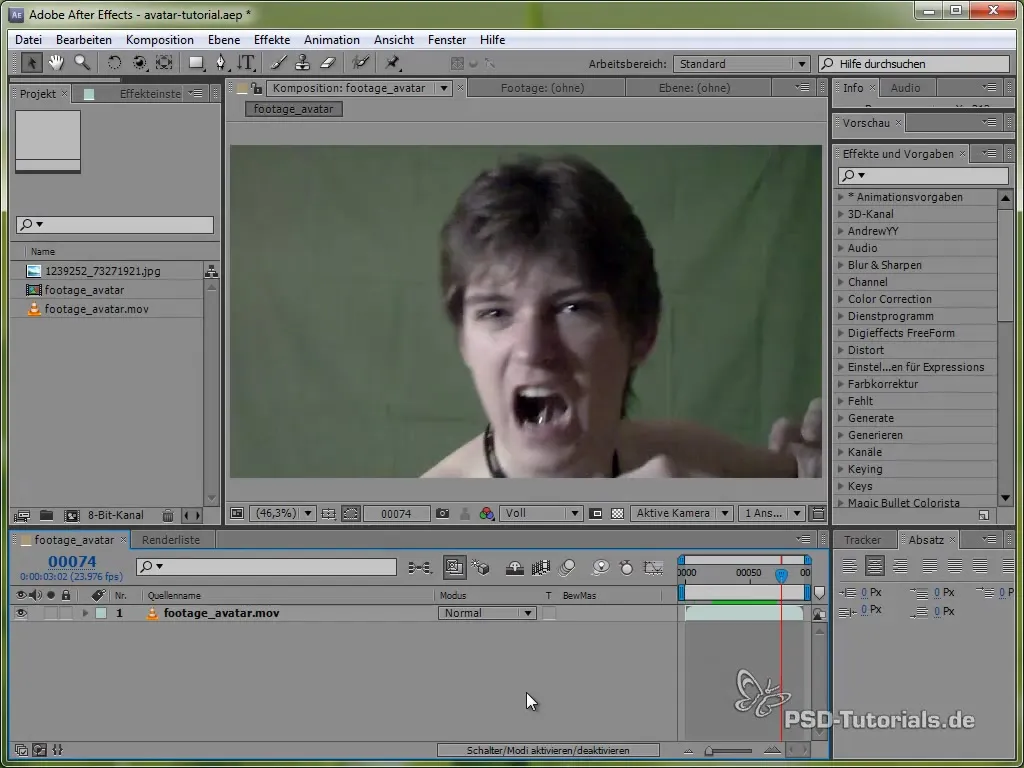
Samm 5: Loo värvipind
After Effects'is loo nüüd uus värvipind, mis katab sinu footage'i. See värvipind katab sinu näo. Selle sobitamiseks oma näoga kasuta "CC Power Pin"-efekti, et värvipind õigesse kohta panna.
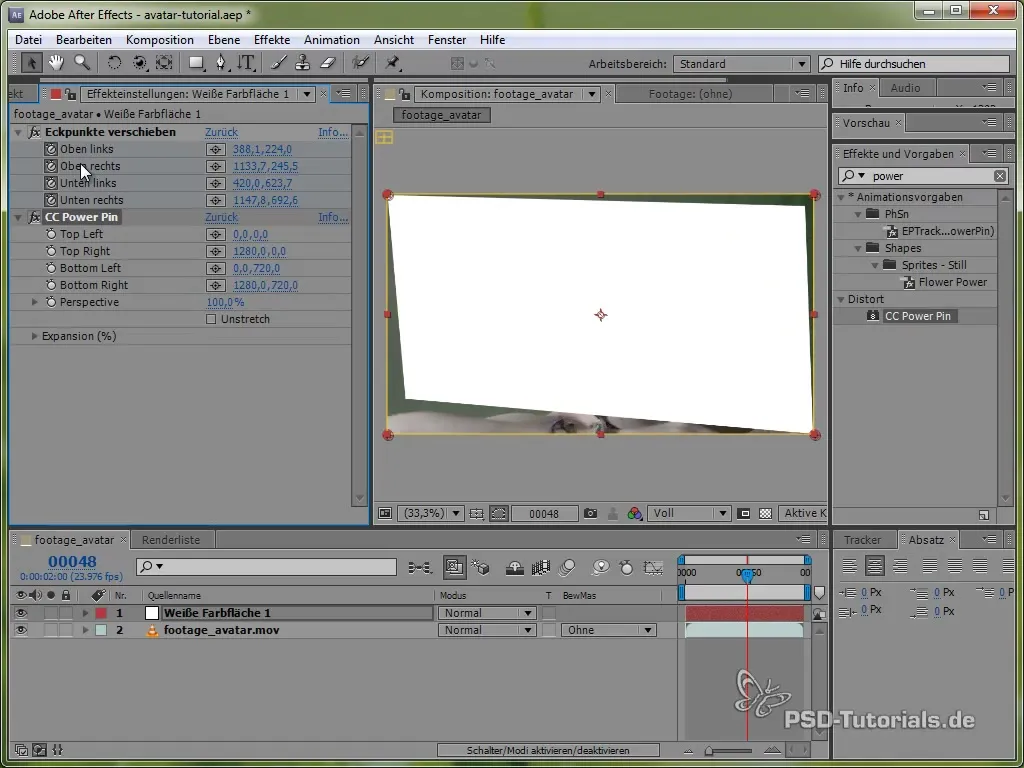
Samm 6: Näo stabiliseerimine
Siin kohandatakse footage'i näo liikumise kohaselt. Sa saad nüüd transformeerida värvipinda, et see sobiks kogu näoga, samas kui ülejäänud pilt jääb terveks. Aktiveeri "Stretch"-valik, et kohandada nägu kompositsiooni suurusega.
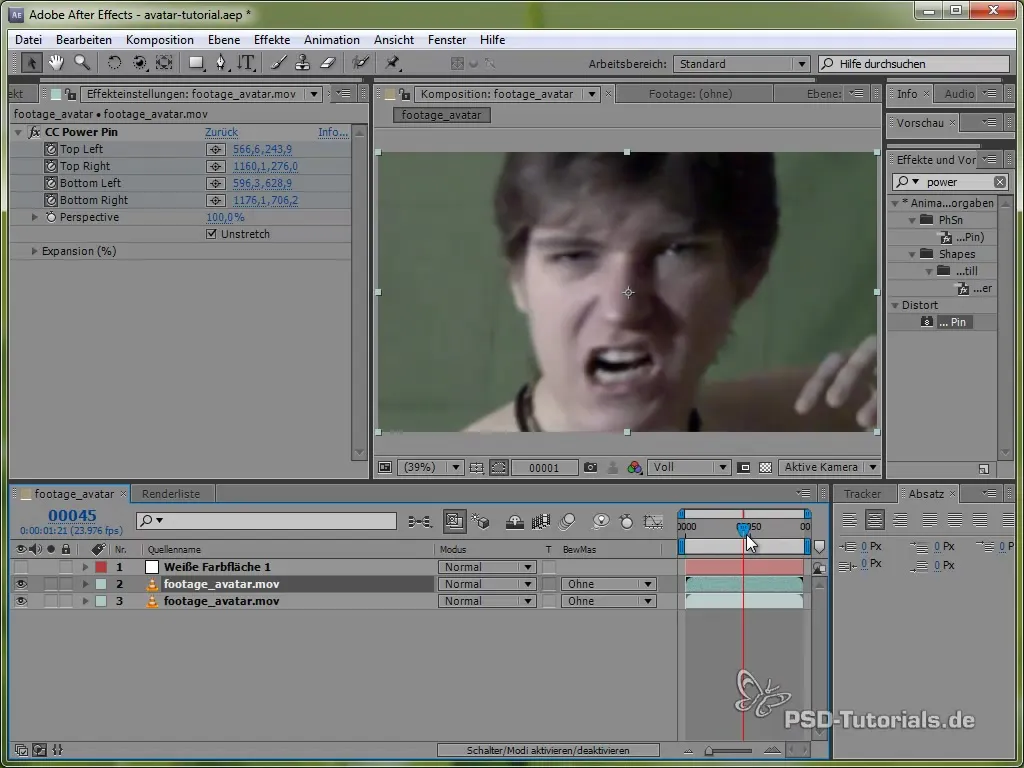
Samm 7: Näo vedeldamine
Teatud näojoonte kohandamiseks, näiteks lapiku nina saamiseks, kasuta vedeldamisfiltrit. Lisa kohandustasand ja vali vedeldamisfilter. Nüüd saad oma nina vormida ja kohandada, kuni see omandab soovitud Avatar'iliku välimuse.
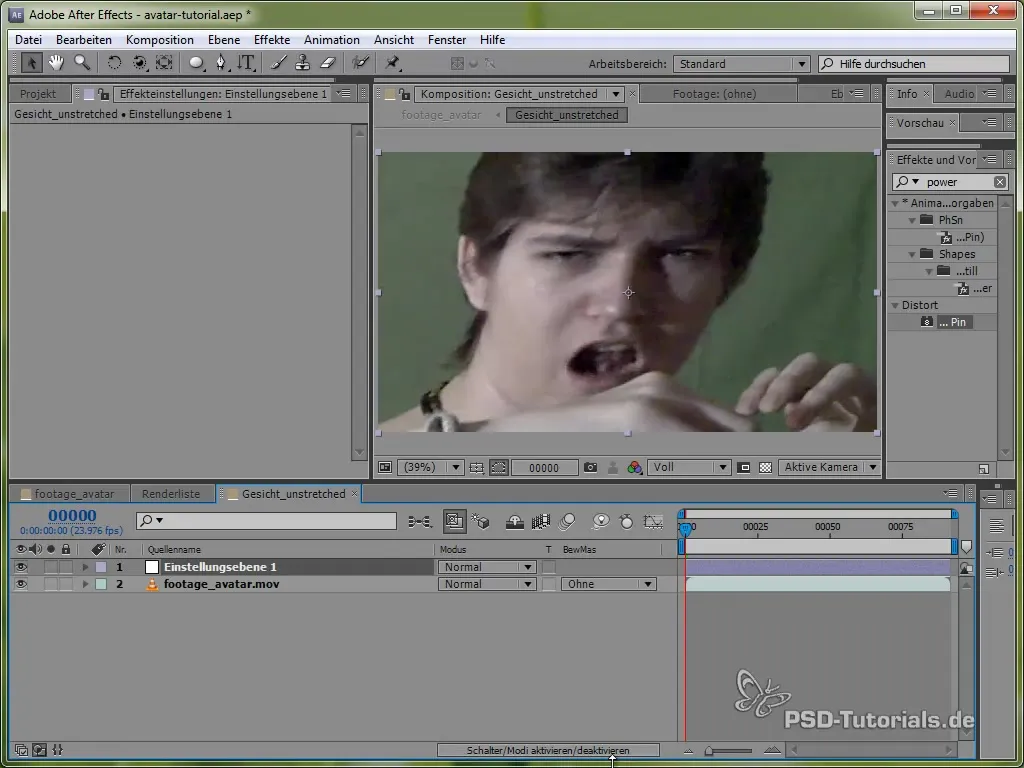
Samm 8: Keha värvi lisamine
Kohandustasemed aitavad sul muuta kogu oma keha värvitooni. Kasutades kõveraid, saad kohandada oma keha värve, et suurendada Avatar' tunnetust. Punase osa vähendamine ja sinise osa suurendamine annab soovitud efekti.
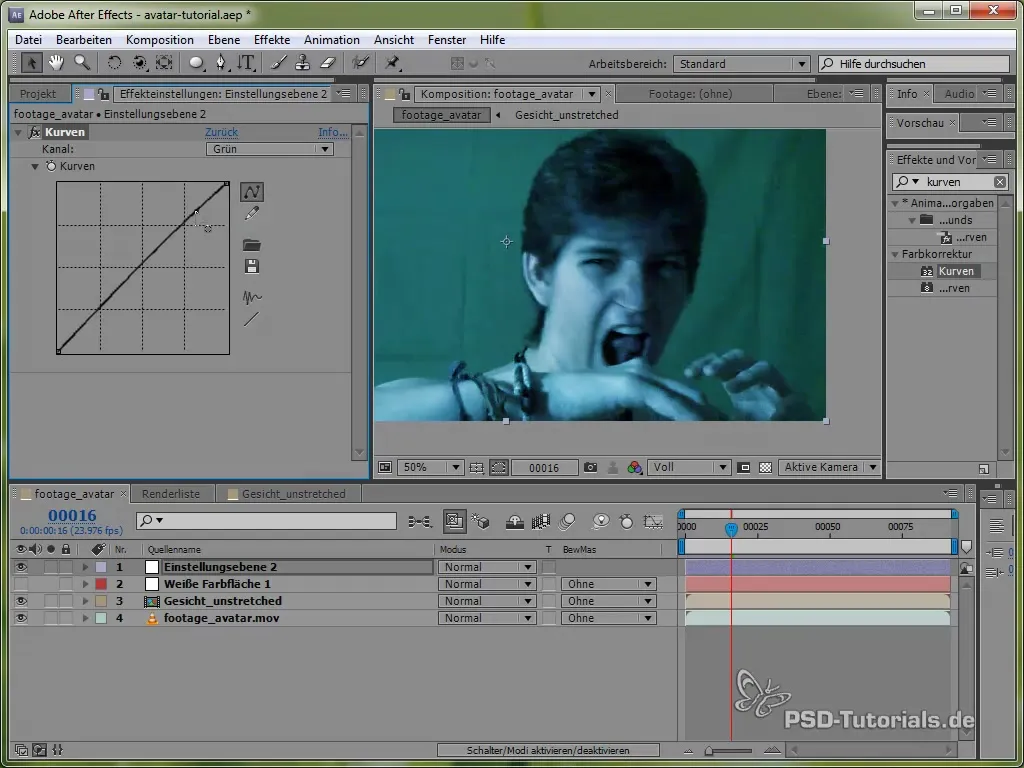
Samm 9: Silma värvi muutmine
Silma värvi muutmiseks loo uus mask ja vali silmade piirkonnad, mida soovid värvida. Kasuta taas kohandustasemeid, et viia silmad soovitud värvi. Oluline on, et maskid jälgiksid silmade liikumisi, seega veendu, et neid kohandatakse, samal ajal kui liigud raamilt raami.
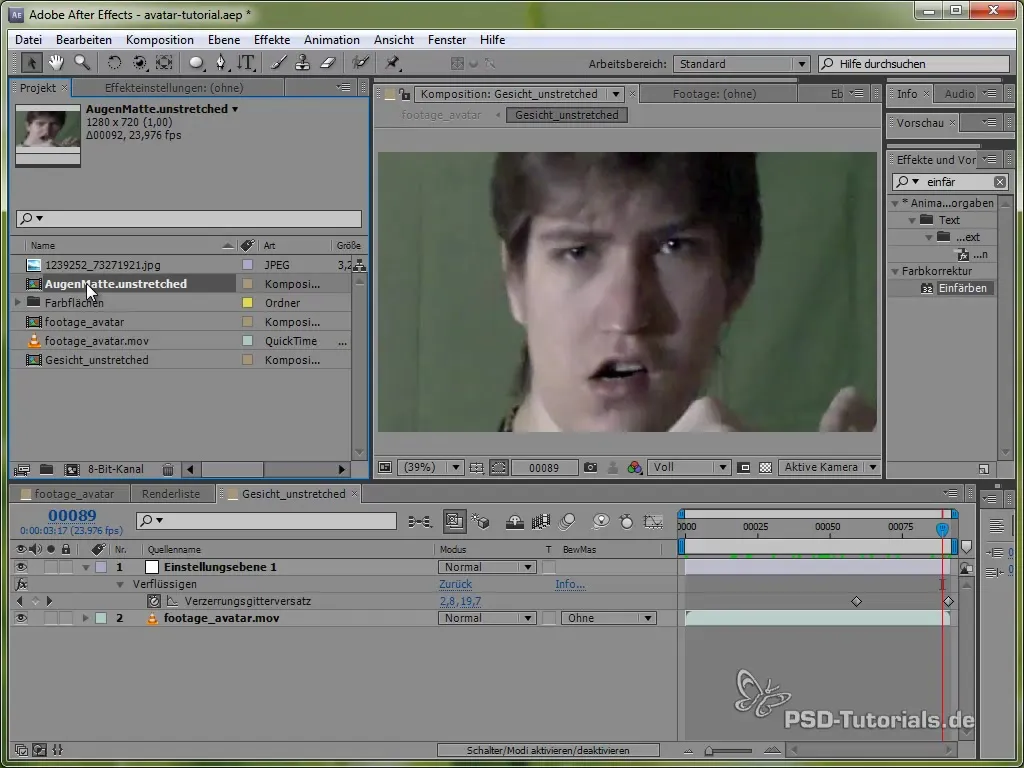
Samm 10: Lõpetamine ja viimased kohandused
Nüüd, kui kõik on kohandatud, vaata kogu footage üle, et veenduda, et kõik näeb hea välja. Veendu, et kõik liikumised oleksid sujuvad ja sinu näojooned oleksid õigesti esindatud. Tee viimased kohandused parima visuaalse efekti nimel.
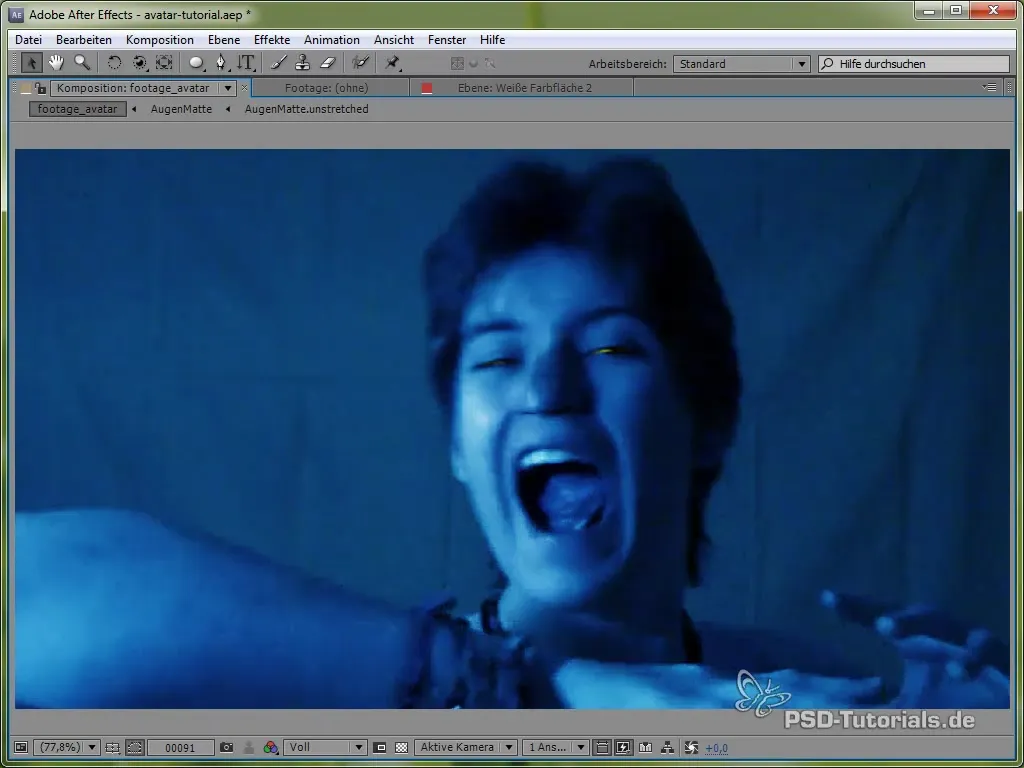
Kokkuvõte – Juhend Avatar-efekti loomise kohta näo jälgimisega After Effects'is
Selles juhendis oled õppinud, kuidas rakendada näo jälgimist ja loomingulisi värvikohandusi, et luua muljetavaldav Avatar-efekt After Effects'is. Kasuta neid tehnikaid oma loovuse vabastamiseks ja oma ainulaadsete avataride genereerimiseks.
Korduma kippuvad küsimused
Kui tähtis on õige valgus näo jälgimisel?Hea valgus parandab jälgimise kvaliteeti märgatavalt.
Kas ma võin ka teisi näojooni muuta?Jah, vedeldamisfilter võimaldab mitmeid kohandusi.
Kuidas ma eksportin jälgimisandmed Mocha'st?Kasutage "Kopeeri lõikepuhvrisse" funktsiooni eksportimise dialoogis.
Kas vedeldamisfiltri seadeid saab kohandada?Jah, saate muuta muutmise intensiivsust ja tüüpi.
Kuidas ma saan kindel olla, et mask istub hästi?Kontrolli maski raami kaupa ja kohanda seda vajadusel.


